
Is minic a léirítear fadhb suiteála tiománaí NVIDIA tar éis uasghrádú a dhéanamh ar Windows 10. Chun an fhadhb seo a réiteach, ní mór duit na sean-tiománaithe a scriosadh, agus tar éis cinn nua a shuiteáil.
Fabhtcheartú suiteáil tiománaí NVIDIA i Windows 10
Déanfaidh an t-alt seo céim ar chéim a chur síos ar an nós imeachta chun na tiománaithe cártaí físeáin a athshuíomh.Ceacht: Tiománaithe cárta físe a ath-shuiteáil
Céim 1: Díshuiteáil Comhpháirteanna Nvidia
Ar dtús ní mór duit gach eilimint NVIDIA a bhaint. Is féidir leat é seo a dhéanamh de láimh nó fóntais speisialta a úsáid.
Ag baint úsáide as an bhfóntas
- Uaslódáil Díshuiteáil Tiománaí Taispeáin.
- Téigh go dtí "Mód Sábháilte". Chun tús a chur le Win + R, cuir isteach sa teaghrán
msconfig
Agus rith an cnaipe "OK" tríd an gcnaipe "OK" a bhrú.
- Sa chluaisín íoslódáil, seiceáil "Mód Sábháilte". Is féidir paraiméadair a fhágáil íosta.
- Anois cuir na socruithe agus an t-atosú isteach.
- Díphacáil an chartlann agus oscail an DDU.
- Roghnaigh an tiománaí físe atá ag teastáil agus rith an t-uninstallation leis an gcnaipe "Scrios agus Atosaigh".
- Fan go dtí deireadh an nós imeachta.
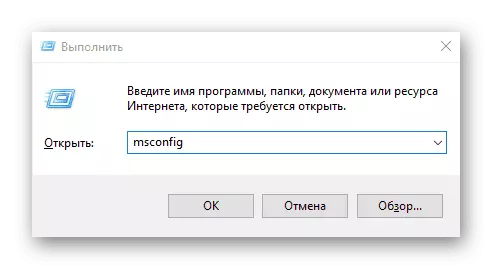


Deireadh Neamhspleách
- Deaschliceáil ar an Deilbhín Start agus roghnaigh "Cláir agus Comhpháirteanna".
- Faigh agus scrios gach comhpháirt nvidia.
- Atosaigh an gléas.
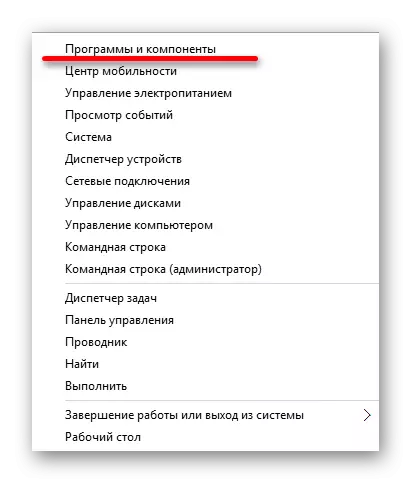

Is féidir leat eilimintí NVIDIA a scriosadh freisin ag úsáid fóntais eile.
Dá bhrí sin, íoslódálann tú na tiománaithe cuí agus ní thiocfaidh tú thar a thuilleadh le teipeanna agus le mífheidhmeanna.
Céim 3: Tiománaithe a shuiteáil
Ansin, ba chóir duit tiománaí grafach a íoslódáladh a shuiteáil níos luaithe. Tá sé tábhachtach nach bhfuil rochtain ag an ríomhaire ar an idirlíon tar éis atosaithe agus le linn suiteála.
- Rith an comhad suiteálaí.
- Roghnaigh "Suiteáil Roghnach" agus cliceáil "Next".
- Lean na treoracha agus atosóidh an ríomhaire arís.
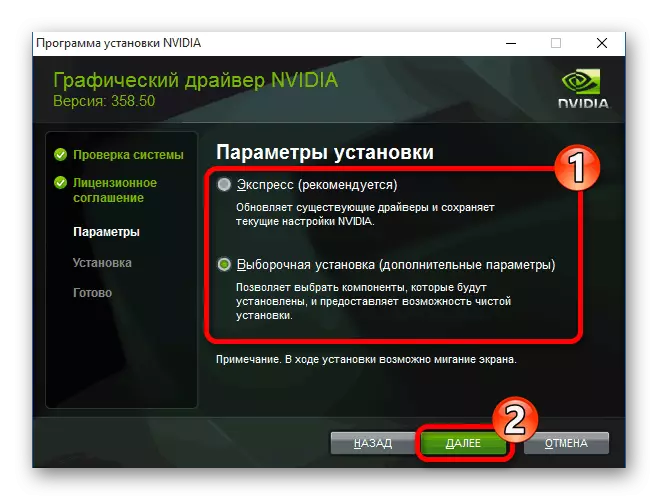
Má tá scriúire ag do ghléas agus má labhraíonn sé suas arís, fan deich nóiméad.
- Coinnigh Win + R, más rud é nach bhfuil aon rud athraithe i rith ama áirithe.
- I leagan amach Béarla dul isteach go dall
Múchadh / R.
Agus rith an eochair iontrála.
- Tar éis an chomhartha fuaime nó tar éis aon soicind déag, brúigh Iontráil.
- Beidh atosú ar an ríomhaire. Mura dtarlaíonn sé seo, déan an múchadh éigeantach tríd an gcnaipe cumhachta a choinneáil. Nuair a dhéantar an ríomhaire a iompú arís, ba chóir go n-oibreodh gach rud.
Tar éis na céimeanna go léir a bhfuil cur síos orthu a dhéanamh thuas, déanfar an tiománaí don chárta físe NVIDIA a shuiteáil sa chóras, agus oibreoidh an gléas féin i gceart.
Is furasta an fhadhb suiteála tiománaí NVIDIA in Windows 10 a réiteach go héasca trí na comhpháirteanna comhfhreagracha a athbheochan. Tar éis suiteáil ghlan, ní léirítear aon earráidí, mar go dtarlaíonn sé de ghnáth tar éis tiománaithe a luchtú go huathoibríoch tríd an ionad nuashonraithe.
